Kenwood DNN9150DAB User Manual [uk]
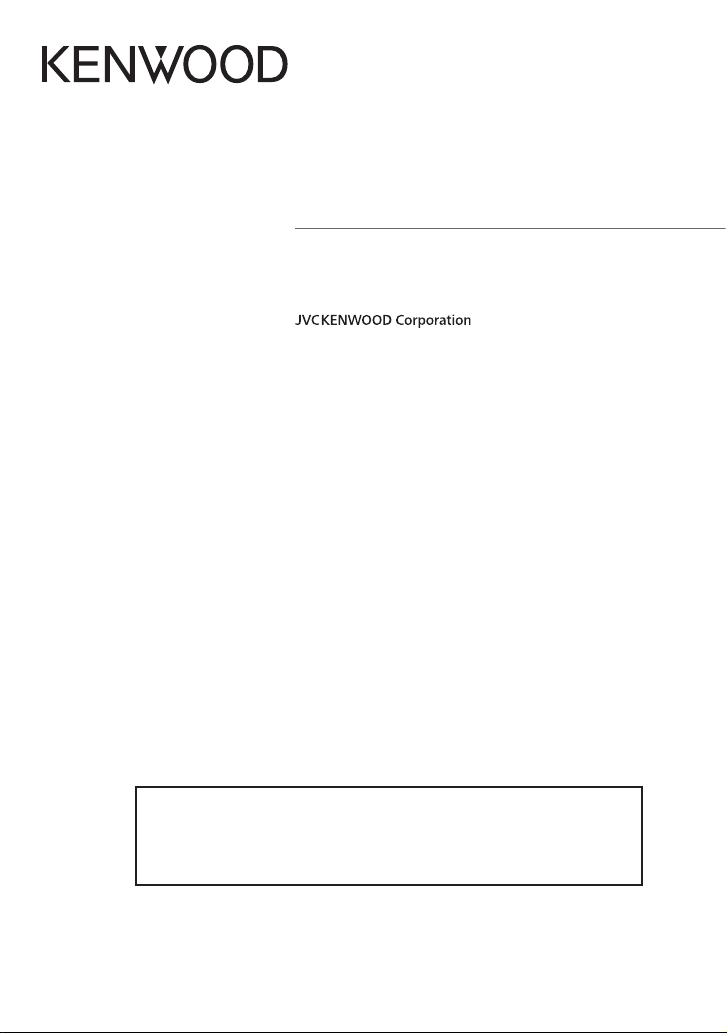
DNN9150DAB
ДОДАТКОВА СИСТЕМА НАВІГАЦІЇ
Скорочений посібник користувача
Щоб оновити систему, потрібно підключити пристрій USB, який
містить оновлений файл.
Для оновлення системи відвідайте веб-сайт
<http://www.kenwood.com/cs/ce/>.
DNN9150DAB_QSG_E_Uk_00 (JKNL)© 2014 JVC KENWOOD Corporation
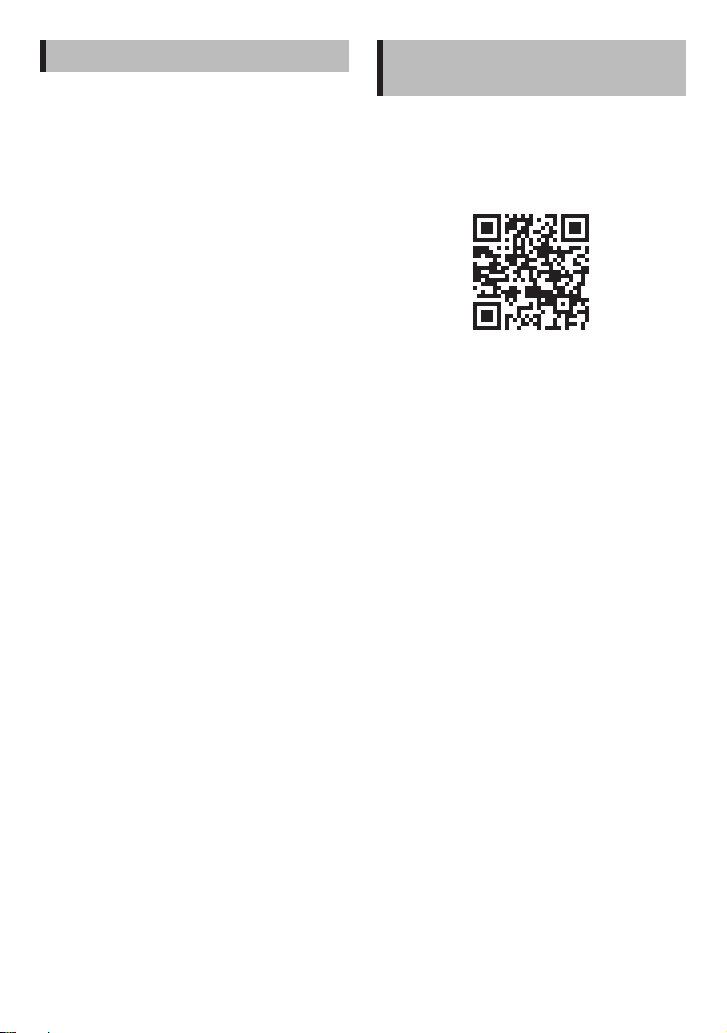
Зміст Про Скорочений посібник
користувача
Про Скорочений посібник користувача ...... 2
Заходи безпеки ........................................................ 3
Заходи безпеки та важлива інформація ...... 5
Функцii підключених систем ............................. 6
Перший крок ............................................................. 7
Функції кнопок на передній панелі ..............10
Спільні операції ..................................................... 12
Від'єднання передньої панелі .........................13
Вхід у систему .........................................................14
Функції домашнього екрану ............................14
Як користуватися системою навігації ......... 15
Як відтворювати музику ....................................17
Як відтворювати фільми ....................................19
Як слухати радіо .................................................... 19
Як здійснювати телефонні дзвінки ...............20
Встановлення..........................................................21
Настроювання iPod/ iPhone/ Android .........29
Інформація про пристрій ..................................32
В цьому Короткому посібнику корист увача
пояснюються головні функції пристрою.
Інші функції наведені в посібнику користувача на
цьому сайті:
http://manual.kenwood.com/edition/im387/
Щоб ознайомитися з Інструкцією з експлуатації
слід скористатися персональним комп'ютером з
операційною системою Microsoft® Windows XP/
Vista/7/8 або Mac OS X® 10.4 або пізніших версій а
також програмою Adobe® Reader™ 7.1 чи Adobe®
Acrobat® 7.1 або пізніших версій.
Інструкція з експлуатації при модифікації
описуваного пристрою може бути змінена без
попередження. Завантажте останню версію
Інструкції з експлуатації для довідки.
✎ ПРИМІТКА
• Фотографії панелей, наведені в даній інструкції,
подані для прикладу, з метою полегшити
пояснення операцій. Тому панелі, зображені на
фотографії, можуть відрізнятися від реальних
панелей.
• В описі процедури управління форма ду жок
вказує на клавішу чи кнопку, якою слід керувати.
< >: позначається назва кнопок на панелі.
[ ]: позначається назва сенсорних кнопок.
2 ñ Українська
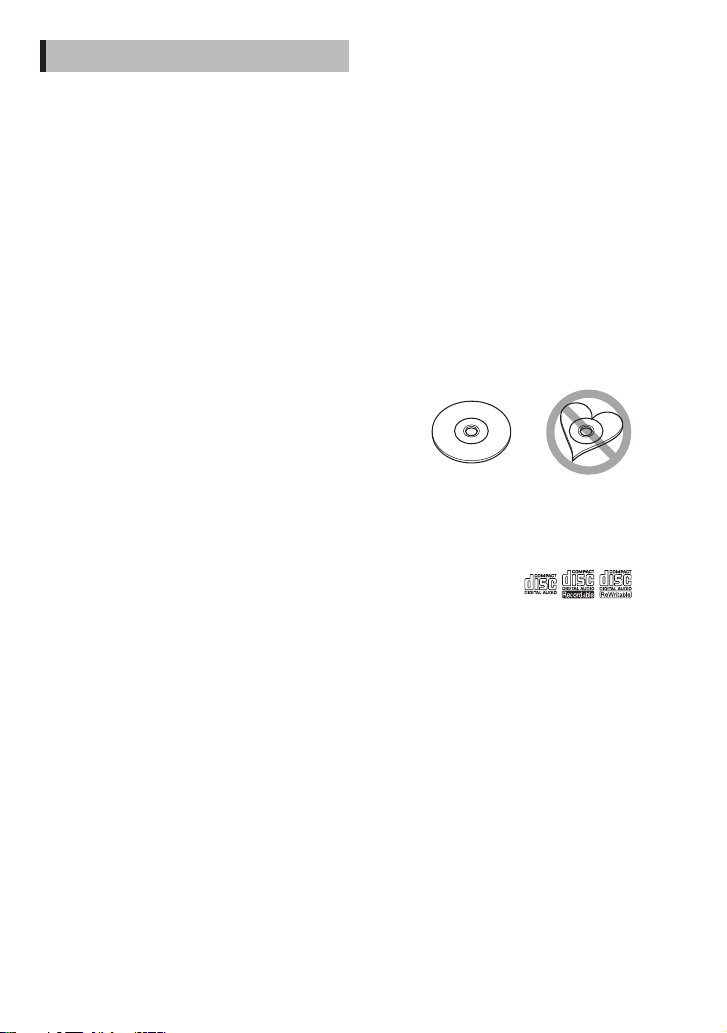
Заходи безпеки
2ПОПЕРЕДЖЕННЯ
Ñ Щоб попередити травми або пожежі,
потрібно вжити таких запобіжних
заходів
• Щоб уникну ти короткого замикання, ніколи
не кладіть і не залишайте металеві предмети
(наприклад, монети чи металеве приладдя)
всередині апарата.
• Не дивіться на дисплей апарата і не фіксуйте
на ньому погляд, якщо керуєте транспортним
засобом протягом тривалого часу.
• У разі виникнення проблем під час
встановлення зверніться до дилера компанії
Kenwood.
Ñ Заходи безпеки під час використання
пристрою
• Під час придбання додаткового обладнання
проконсультуйтеся у дилера компанії Kenwood
і переконайтеся, що воно працює із вашою
моделлю та у вашому регіоні.
• Можна вибрати мову, на якій будуть
відображатися меню на дисплеї,
теги аудіофайлів та інше. Див. розділ
Встановлення мови (стор.118) в
інструкції з експлуатації.
• Функція Radio Data System або Radio Broadcast
Data System недоступна на території, де
обслуговування не підтримується жодною з
радіостанцій.
Ñ Захист монітора
Щоб захистити монітор від ушкоджень, не
торкайтесь його під час керування кульковою
ручкою або подібним інструментом із
загостреним кінцем.
Ñ Запотівання лінзи
Під час вмикання обігрівача автомобіля в
холодну погоду на лінзі у програвачі дисків
апарата може утворюватися волога чи
конденсат. Це називається запотіванням лінзи.
Цей конденсат на лінзі може перешкоджати
відтворенню дисків. За такої сит уації вийміть
диск і почекайте, доки випарується конденсат.
Якщо через деякий час апарат не запрацює
належним чином, зверніться до найближчого
дилера компанії Kenwood.
Ñ Заходи безпеки під час маніпуляцій з
дисками
• Не торкайтеся поверхонь дисків, на яких
записано дані.
• Не приклеюйте стрічки тощо на диски та не
використовуйте диски з наклейками.
• Не використовуйте обладнання для друку на
дисках.
• Чистьте диски, починаючи з центру і
рухаючись до країв.
• Диски з апарата потрібно виймати, тримаючи в
горизонтальному положенні.
• Якщо обідок навколо центрального отвору
або ж зовнішній край є кострубатими,
використовувати диск можна тільки після того,
як ці нерівності буде стерто за допомогою
кулькової ручки тощо.
• Не можна використовувати диски, що мають
форму, відмінну від круглої.
• Не можна використовувати диски діаметром 8
см (3 дюйми).
• Не можна використовувати диски з малюнками
на поверхні запису або брудні диски.
• Цей апарат може відтворювати тільки компакт-
диски з позначками
Диски, що не мають таких позначок, можуть
відтворюватися некоректно.
• Диск, який не було фіналізовано, не можна
відтворити. (Інформація щодо того, як
фіналізувати диск після запису, подана у
інструкції користувача записуючого пристрою
та у програмі для запису дисків.)
.
Ñ Видалення персональної інформації
Перед передачею або продажем даного
пристрою іншим людям видаліть інформацію
(пошта, журнал пошуку і т. д.), яку ви зберегли в
пристрої, і переконайтеся, що дані були видалені.
Ми не несемо відповідальнос ті за втрати через
невидалення особистої інформації.
1. Натисніть кнопку <HOME>.
2. Натисніть кнопку <MENU>.
3. Натисніть кнопку [Settings].
4. Натисніть [Backup & Reset].
5. Натисніть [Factor y data reset].
6. Введіть пароль власника. Натисніть [Reset].
7. Натисніть [ERASE].
Українська ñ 3
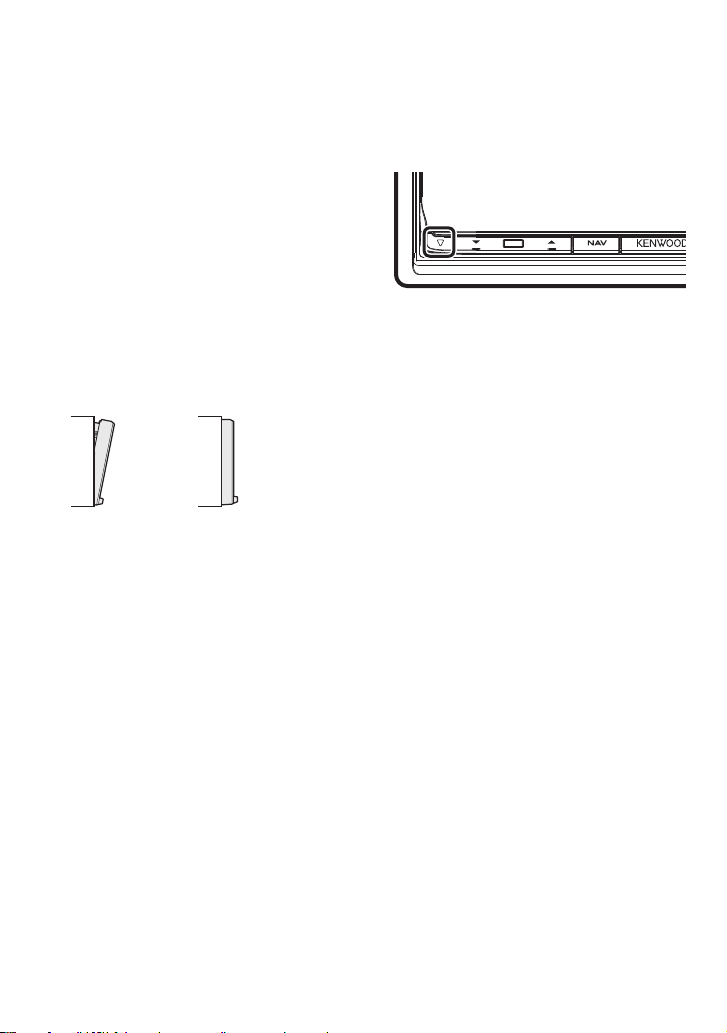
Ñ Приймання сигналу GPS
HOME 6
При першому вк люченні пристрою слід
почекати, поки система вперше прийме сигнали
з супутника. Цей процес може тривати до
кількох хвилин. Щоб сигнал вдалося швидше
прийняти, автомобіль слід розмістити за межами
приміщення на відкритому місці подалі від
високих будинків та дерев.
Після першого приймання сигналу супутників
система в подальшому щоразу буде
налагоджувати зв'язок за короткий час.
Ñ Інформація про передню панель
Під час зняття та встановлення передню панель
слід розташовувати під кутом, показаним на
(Рис. 1). Така вимога пов'язана з особливостями
механізму, яким обладнаний цей пристрій.
Якщо вперше увімкнений пристрій працює
правильно, передня панель автоматично стає
на своє місце (початковий к ут встановлення), як
показано на (Рис. 2).
(Рис. 1)
(Рис. 2)
Ñ Чищення апарата
Якщо лицьова панель апарата забруднилася,
витріть ї ї шматком сухої м’якої тканини,
наприклад, силіконовою серветкою.
Якщо лицьова панель сильно забруднена,
витріть пляму шматком тканини, змоченої в
нейтральному миючому засобі, а потім знову
протріть ї ї шматком сухої й чистої м’якої тканини.
! УВАГА
• Нанесення аерозольного засобу чищення
безпосередньо на апарат може пошкодити
його механічні деталі. Чищення лицьової панелі
жорсткою тканиною або використання таких
летких рідин, як розчинник або спирт, може
призвести до появи на її поверхні подряпин
або стирання написів, нанесених трафаретним
способом.
Ñ Скидання настройок пристрою
Якщо пристрій або під'єднаний пристрій працює
неправильно, слід скинути настроювання.
1 Натисніть кнопку <Reset>.
Пристрій повернеться до режимів, настроєних
на заводі.
✎ ПРИМІТКА
• Перш ніж натискати кнопку <Reset>, слід
від'єднати пристрій USB. Якщо натиснути кнопку
<Reset> при під'єднаному пристрої USB, можна
пошкодити дані, що зберігаються в пристрої
USB. Процедуру від'єднання пристрою USB
device див. в розділі Як відт ворювати муз ику
(стор .17).
• Коли пристрій вмикається після скидання
настроювань, з'являєтьс я екран Початкового
НАСТРОЮВАННЯ. Див. розділ Пер ший крок
(стор .7).
4 ñ Українська
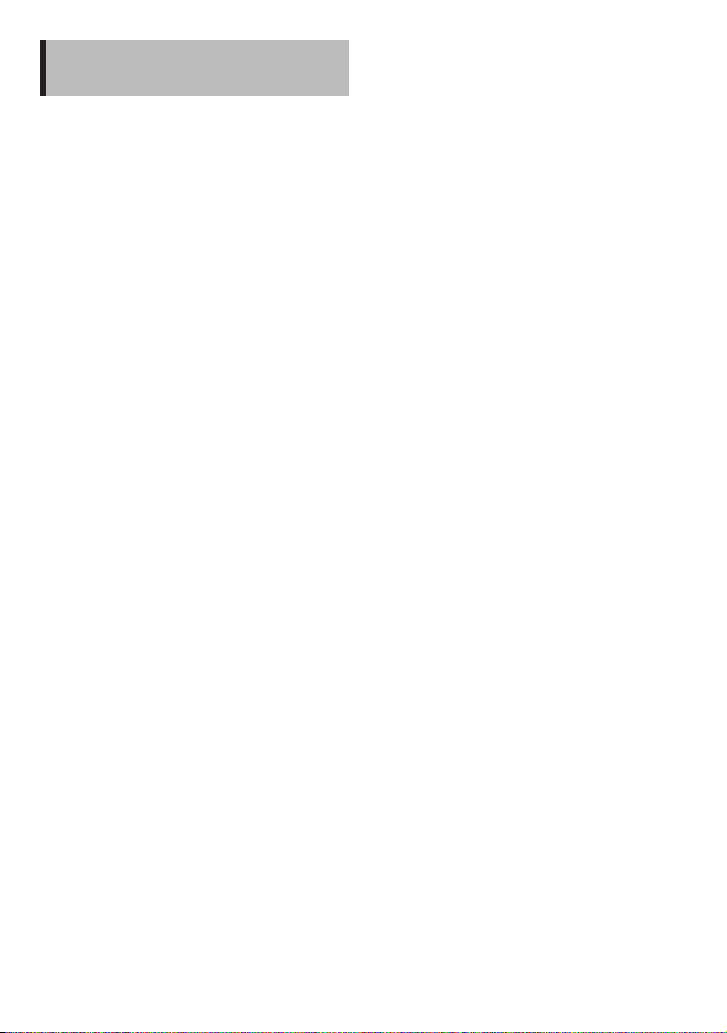
Заходи безпеки та важлива інформація
Перш ніж почати керувати системою навігації
автомобіля Kenwood, уважно прочитайте цю
інформацію та дотримуйтесь інструкцій, викладених
в даному посібнику. Компанії Kenwood та Garmin
не несуть відповідальності за проблеми та нещасні
випадки, що виникли внаслідок нех тування
інструкціями, викладеними в даному посібнику.
2ПОПЕРЕДЖЕННЯ
Якщо не уникати вказаних далі потенційно
небезпечних ситуацій, може статися
нещасний випадок чи зіткнення, що в свою
чергу може спричинити серйозні травми чи
смерть.
Користуючись навігацією, слід ретельно
порівнювати інформацію, що відображається
навігаційною системою, з усіма наявними
джерелами навігації, в тому числі з інформацією
дорожніх знаків, візуальними орієнтирами та
картами. Заради безпеки с лід завжди прояснювати
всі розбіжності та питання, перш ніж продовжувати
навігацію.
Керувати автомобілем завж ди потрібно в безпечний
спосіб.
Під час керування автомобілем не відволікайтеся
на навігаційну систему та завж ди слідкуйте за усіма
умовами ру ху. Зведіть до мінімуму час розглядання
екрану навігаційної системи під час руху та по
можливості користуйтеся голосовими підказками.
Під час управління автомобілем не вводіть місце
призначення та не використовуйте функції, що
потребують тривалого використання органів
управління навігаційної системи. Перед тим, як
розпочати проведення цих операцій, слід зупинити
свій автомобіль безпечним способом в дозволеному
місці.
Гучність системи повинна бути достатньо низькою,
щоб під час рух у можна було чути звуки, що
долинають ззовні. Якщо не буде чутно зовнішніх
звуків, водій може втратити можливість адекватно
реагувати на дорожню сит уацію. Це може стати
причиною аварії.
Якщо система навігації використовується вперше
після купівлі або коли від'єднано батарею
автомобіля, система навігації може не показувати
правильне дійсне розташування автомобіля. Однак
незабаром будуть прийняті супу тникові сигнали
GPS і розташування автомобіля відобразиться
правильно.
Слід оберігати пристрій від значних перепадів
температури оточення. Використання системи
навігації при надто високих чи надто низьких
температурах може призвести до неправильного
її функціонування або до виходу з ладу. Крім того,
пристрій може вийти з ладу внаслідок дії сильних
вібрацій, а також в результаті проникнення
всередину металевих предметів або води.
2ЗАСТЕРЕЖЕННЯ
Якщо не уникати вказаних далі потенційно
небезпечних ситуацій, може бути
пошкод жене майно, а л юди можуть отрим ати
травми.
Навігаційна система призначена для того, щоб
пропонувати водієві маршру т. Вона не враховує
закритих доріг чи умов руху, погодних умов та інших
факторів, які можуть негативно вплинути на безпеку
руху або на час перебування в дорозі.
Навігаційну систему слід використовувати лише
як допоміжний засіб. Не слід використовувати
навігаційну систему для завдань, що потребують
точного вимірювання напрямків, відстаней,
розташування чи топографії.
Глобальна система позиціонування(GPS)
експлуатує ться урядом Сполучених Штатів Америки
і тільки він несе повну відповідальність за точність
та технічне обслуговування цієї системи. Ця система
може змінюватися, що може негативно вплинути
на точність та характеристики всього обладнання
GPS, включно з навігаційною системою. Незважаючи
на те, що навігаційна система являє собою точний
навігаційний пристрій, кожний такий пристрій може
бути використаний неправильно, або його покази
може неправильно зрозуміти користувач, внаслідок
чого цей пристрій може стати ненадійним.
ВАЖЛИВА ІНФОРМАЦІЯ
Ñ Збереження заряду акумуляторної
батареї автомобіля
Ця навігаційна сис тема може використовуватися,
коли ключ запалювання автомобіля знаходиться
в положенні ON або ACC. Однак для збереження
заряду батареї її слід використовувати по
можливості при увімкненому двигуні. Якщо
використовувати навігаційну систему тривалий
час при вимкненому двигуні, може розрядитися
акумуляторна батарея.
Ñ Картографічна інформація
Одна з переваг системи Garmin -- забезпечення
користувача найбільш повною та точною
картографічною інформацією, що є в наявності, за
помірну ціну. Компанія-виробник використовує
комбінацію державних та приватних джерел
інформації, які вказуються в документації до виробу
та згадках про авторське право, відкритих для
споживача. Практично всі джерела містять неточні
та неповні дані. В деяких країнах повна та точна
картографічна інформація відсутня або надто
дорога.
Українська ñ 5
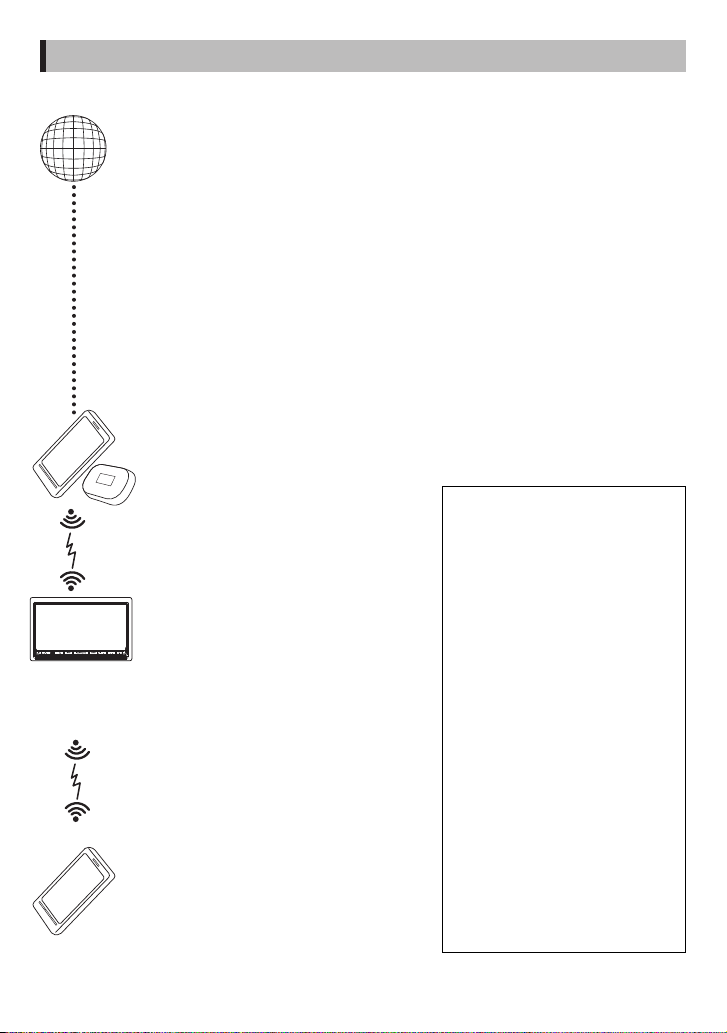
Функцii підключених систем
Підключивши даний пристрій до мережі інтернет, ви можете корис туватись багатьма функціями.
Ñ Співпраця з сайтом Route Collector
• До цієї навігаційної системи можна занести шляхи та напрямки, визначені на
персональному комп'ютері.
• Можна записувати пройдений шлях та прослухані пісні.
• Завантажте музичні файли до Dropbox та створіть список відтворення на сайті Route
Collector і ви зможете слухати свою музику будь-де, не завантажуючи файли на пристрій.
• Перетворення мови на текст (STT ) та тексту на мову (TTS).
Ñ Користування службами в мережі Інтернет
• Потокова служба, наприклад, Aupeo!.
• Інтернет-служби, наприклад, електронна пошта, та соціальні мережі, наприк лад, Facebook
та Twi tte r.
• Інформаційні служби (погода, дорожній рух, RSS тощо).
Ñ 4G, 3G, LTE або EDGE
Ñ Точка доступу Wi-Fi
• Підключення до мережі Інтернет за
допомогою функції модему вашого
смартфону або іншого пристрою.
Ñ Wi- Fi (11n /g/b)
Ñ Про обліковий запис
• ДЛя користування Інтернет-послугами на
HOME 6
цьому пристрої слід отримати обліковий
запис на сайті Route Collector.
• Крім облікового запису володаря можна
зареєструвати до чотрьох облікових записів.
• Також можна скористатись обліковим
записом гостя.
• Використання різних облікових записів
допоможе підтримувати приватність
електронних повідомлень або спілкування в
соціальних мережах.
Ñ Точка Wi-Fi
• Даний пристрій стане точкою доступу WiFi, і ви зможете насолоджуватися музикою
і відео в смартфоні, підключеному через
бездротовий зв'язок Kenwood Wireless Link.
✎ Примітки
Наступними послугами можна
користуватись протягом 2 років
після реєстрації облікового запису.
За подальше використання буде
стягуватись платня. Подробиці
дивіться на сайті Route Collector. http://
www.route-collector.com/
• Погода (від INRIX)
• Дорожній рух (від INRIX)
• Динамічні дані про паркування (від
INRIX)
• Ціни на пальне (від INRIX)
• Дорожні камери в реальному часі
(від INRIX)
• Movie Show Times (від WWM)
• TTS (від Nuance)
• STT (від Nuance)
Для користування наступними
послугами слід мати безкоштовний
або платний обліковий запис.
• Додаток AUPEO!
• Facebook
• Twi tte r
• Dropbox
6 ñ Українська
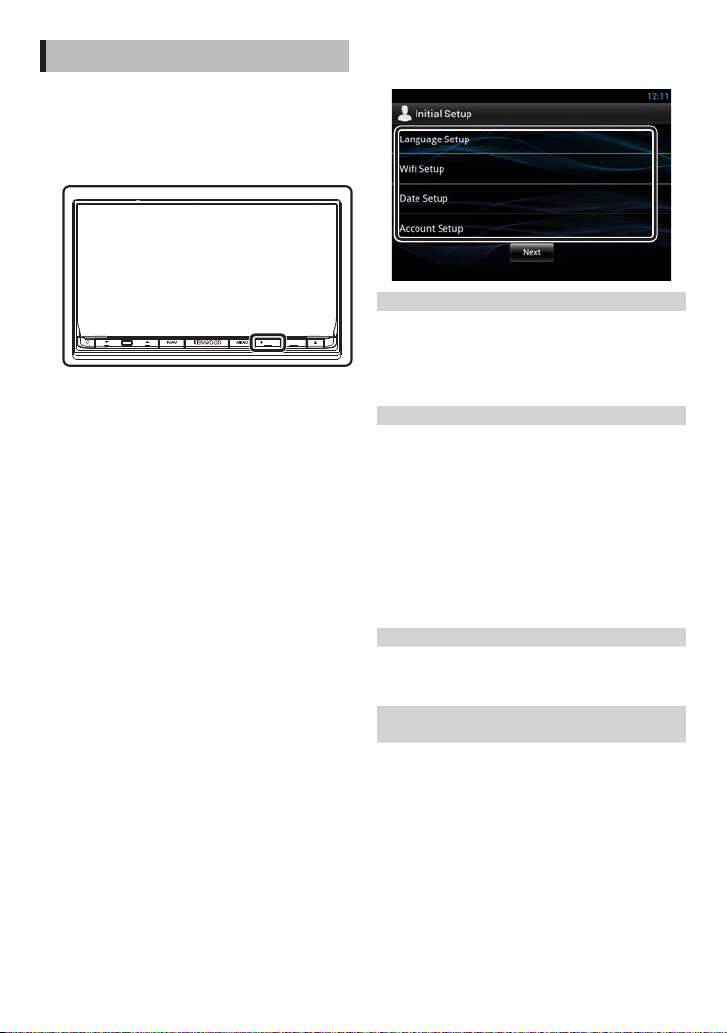
Перший крок
Перед використанням пристрою увімкніть
живлення та виконайте деякі операції
настроювання.
1 Натисніть кнопку <8HOME>.
HOME 6
Пристрій увімкнено.
Вимкнення пристрою:
Утримуйте кнопку <8HOME> натисненою
протягом 1 секунди.
✎ ПРИМІТКА
• “Первинна нас тройка" також з'являється після
скидання пристрою.
2 Натисніть відповідну клавішу та
встановіть значення.
Language Setup (Встановлення мови)
Оберіть мову інтерфейсу та уведення. За
замовченням встановлено “English (United States)”.
1) Натисніть [Language Setup] (Встановлення
мови).
2) Оберіть мову зі списку.
WiFi Setup (Настройка мережі Wi-Fi)
Оберіть налаштування для підключення до
мережі Wi-Fi.
1) Натисніть [WIFI Setup] (Настройка мережі
Wi-Fi).
2) Переведіть перемикач Wi-Fi у положення ON.
3) Натисніть [Wi-Fi].
4) Зі списку оберіть точк у доступу Wi-Fi, до якої
ви бажаєте підключитись.
5) Уведіть пароль.
6) Натисніть [Connect].
Після налаштування натисніть кнопку < 6 >.
Date Setup (Налашт ування дати)
Встановіть дату та час.
1) Натисніть [Date Setup] (Налаштування дати).
Після налаштування натисніть кнопку < 6 >.
Account Setup (Настройка облікового
запис у)
Вкажіть інформацію про користувача даного
пристрою.
1) Натисніть [Account Setup] (Настройка
облікового запису).
Див. Типи облікових записів, Створення
облікового запису та Встановлення
облікового запису Owner.
Українська ñ 7
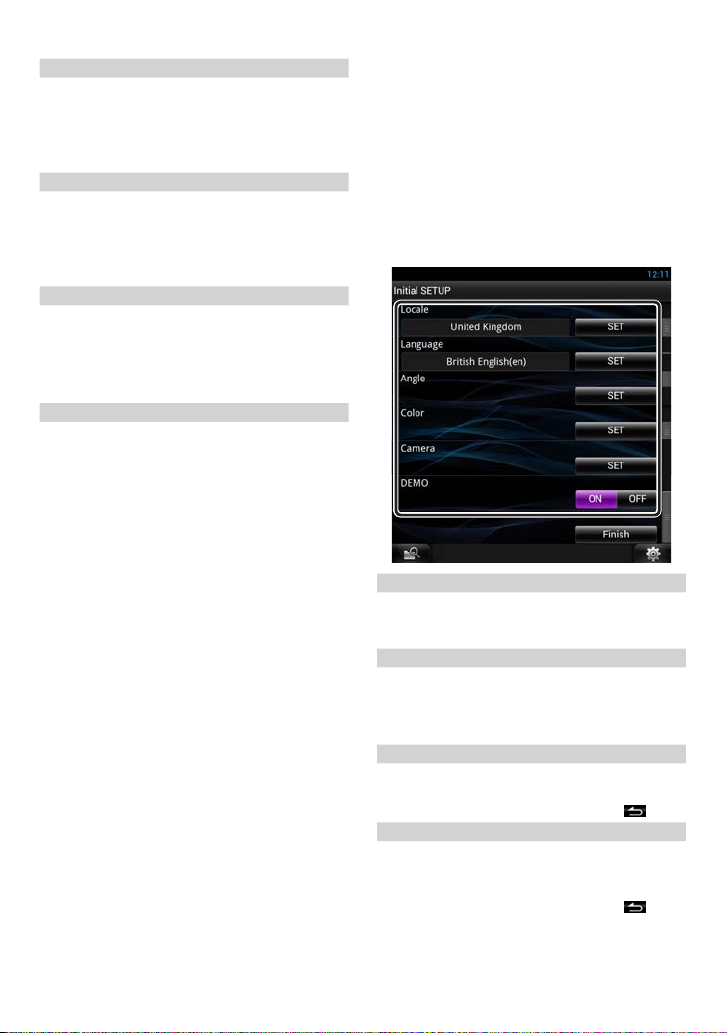
Типи облікових записів
Administrator
Адміністратор може створювати обліковий запис
власника та робити початкове налаштування.
З цим обліковим записом можна входити у
систему, якщо не створено облікового запису
власника.
Guest
Обліковий запис для гостей, наприклад, ваших
друзів.
Гість може керувати цим пристроєм, але не може
користуватись функціями пошти, соціальних
мереж та сайту Route Collector.
Owner
Обліковий запис особи, яка керує цим пристрієм.
Власник може користуватись такими функціями
пошти, соціальних мереж та сайту Route Collector.
Ви можете реєструвати користувачів, наприклад
членів вашої родини.
User
Обліковий запис користувача цього пристрою.
Користувач має доступ до функцій пошти,
соціальних мереж та сайту Route Collector.
Можна зареєструвати до 4 облікових записів
користувачів.
Створення облікового запису
✎ Підготовка
• Для реєстрації на сайті Route Collector слід
вказати свою адресу електронної пошти.
• Ви можете зареєструватись на сайті.
http://www.route-collector.com/
• Цей крок можна пропустити, якщо ви важе
зареєструвались на сайті Route Collector.
1) Натисніть [Create Account].
2) Уведіть дані облікового запису.
Ви не можете зареєструвати обліковий запис,
який вже було зареєстровано. Зареєструйте
інший обліковий запис.
3) Натисніть кнопку [OK].
Обліковий запис тимчасово реєструється на
сайті Route Collector.
4) Активуйте обліковий запис.
Електронний лист з підтвердженням
надсилається на елек тронну адресу.
Відкрийте вказаний URL, щоб завершити
реєстрацію.
Встановлення облікового запису
Owner
1) Натисніть [Set Owner Account].
2) Уведіть дані облікового запису.
Уведіть дані, зареєстровані за допмогою сайту
Route Collector.
3) Натисніть кнопку [OK].
3 Натисніть [Next].
4 Натисніть відповідну клавішу та
встановіть значення.
Locale (Локаль)
Виберіть країну для навігаційної системи.
Мова, а також одиниці вимірювання відстані та
об’єму палива налаштовані.
Language (Мова)
Вибір мови для екрана керування та елементів
настроювання. За замовченням встановлено
“британську англійську(en)”.
Після настроювання торкніться клавіші [Enter].
Angle (Кут о гляду)
Відрегулюйте положення монітора. За
промовчанням “0”.
Після настроювання торкніться клавіші [
Color (Колір)
Встановіть колір підсвітки екрана та кнопок.
Можна вибирати, чи виконувати сканування
кольору та настроювати колір.
Після настроювання торкніться клавіші [
].
].
8 ñ Українська
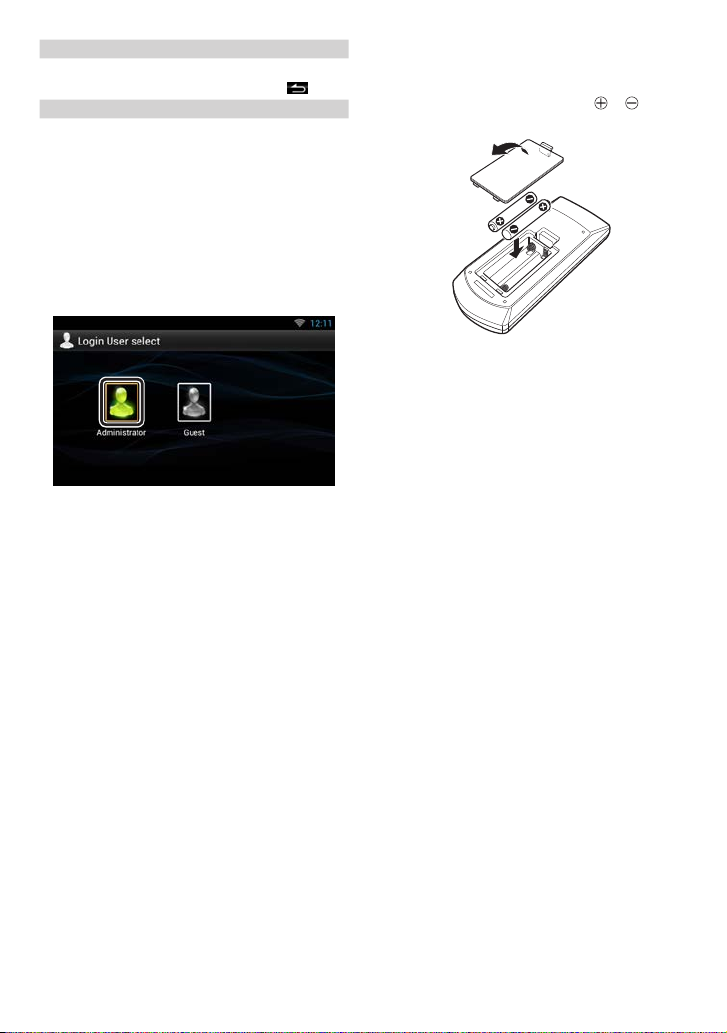
Camera
Встановіть параметри камери.
Після настроювання торкніться клавіші [
DEMO
Настройте демонстраційний режим. За
промовчанням встановлено на “ON” (Увімкнено).
].
5 Натисніть [Finish].
✎ ПРИМІТКА
• Подробиці кожної процедури настроювання див.
в Інструкції з експлуатації.
6 Натисніть [Administrator] або [Owner].
Ñ Як підготувати пульт дистанційного
керування
Вставте в пульт дві батареї типорозміру “AAA”/“R03”,
правильно розташовуючи їх полюси
малюнка всередині корпусу.
та згідно
! УВАГА
• Покладіть пульт дистанційного керування
в місці, в якому він не рухатиметься під час
гальмування та інших операцій. Небезпечна
ситуація може виникнути, якщо пульт впаде
та застрягне під педалями під час керування
автомобілем.
• Забороняється залишати батарею біля вогню
чи під дією прямих сонячних променів.
Це може призвести до пожежі, вибуху або
надмірного виділення тепла.
• Забороняється перезаряджати, замикати,
розламувати чи нагрівати батарею або
кидати ї ї у вогонь. Такі дії можу ть спричинити
витікання рідини батареї. У разі потрапляння
рідини батареї на очі або одяг негайно
промийте уражені ділянки водою та зверніться
до лікаря.
• Кладіть батарею в місцях, недоступних для
дітей. Якщо раптом дитина проковтне батарею,
негайно зверніться до лікаря.
Українська ñ 9
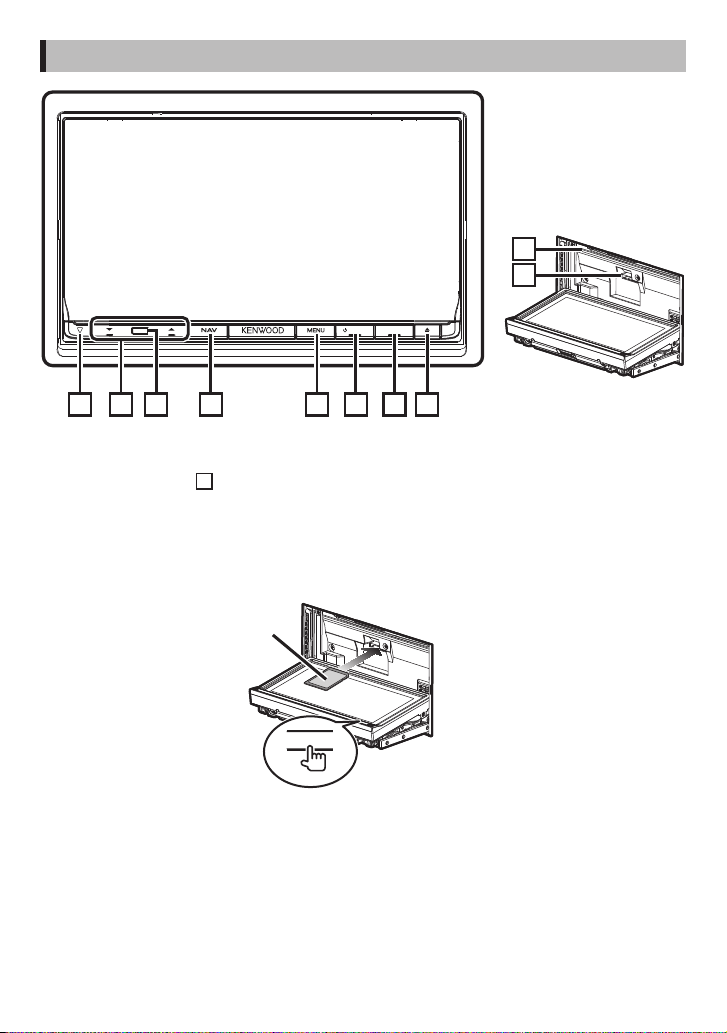
Функції кнопок на передній панелі
8
HOME 6
1 4 5 6 7 82 3
9
10
Ñ Як вставляти SD-карту
1) Натисніть кнопку
Панель повністю відкриється.
2) Тримайте SD-карту, як показано на малюнку праворуч, та вставто у гніздо до клацання.
<
G> протягом 1 секунди.
Щоб виштовхнути карту:
Натисніть на карт у, поки вона не клацне, а потім заберіть палець з карти.
Карта вискочить назовні, після чого її можна витягну ти пальцями.
Бік з
етікеткою
0
10 ñ Українська
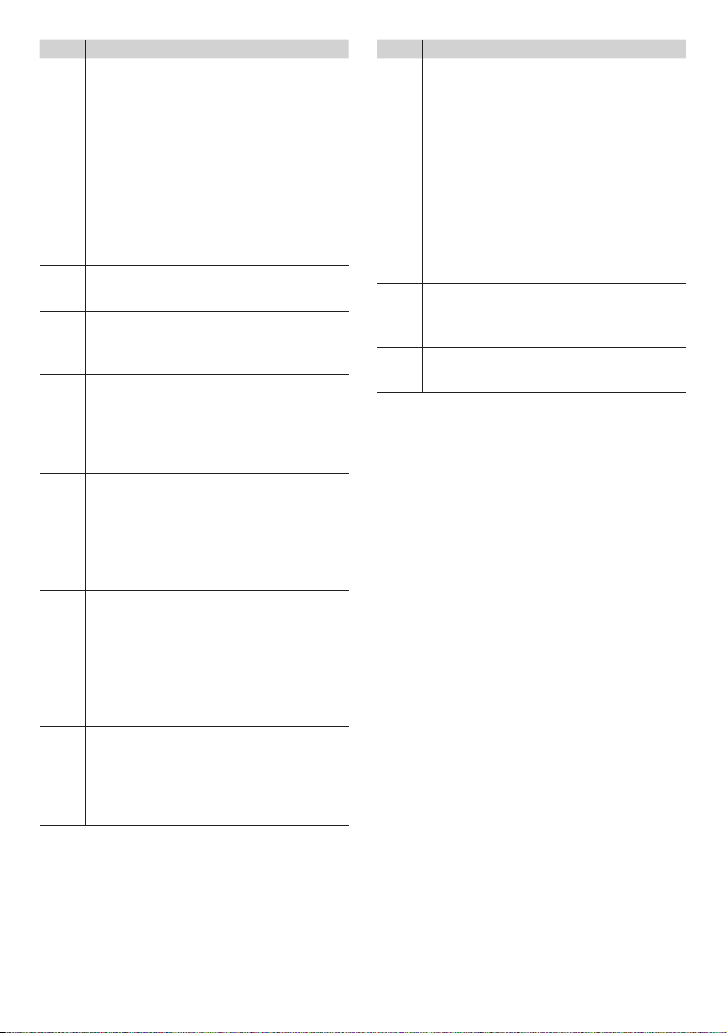
Ні. Назва/Дія
s (Скидання)
1
• Якщо даний пристрій або під'єднаний
до нього пристрій не працює
належним чином, натискання цієї
кнопки повертає пристрій до режимів,
настроєних на заводі (і нструкція з
експлуатації стор.143).
• Коли функція SI увімкнена, цей
індикатор блимає при вимкненому
запалюванні (інс трукція з
експлуатації стор.118 ).
R, S (Гу чн.)
2
• Регулювання гучності.
Інфрачервоний давач
3
• Призначений для приймання сигналу
пульта дистанційного керування.
NAV
4
• Відображення екрана навігації.
• Утримуючи кнопку натисненою
протягом 1 секунди, можна вимикнути
екран.*
MENU
5
• Відображає екран меню опцій.
• Натисканням цієї клавіші протягом
1 секунди проводиться комутація
джерел сигналу для виходу аудіо /
відео.
HOME
6
• Відображає домашній екран
(стор .14).
• Натисканням клавіші протягом 1
секунди вимикається живлення.
• Якщо живлення вимкнено, цією
клавішею вмикається живлення.
6 (Назад)
7
• Повертання до попереднього екрану.
• Відображає екран режиму "Вільні
руки" (Hands-Free) (інс трукція з
експлуатації стор.108).
Ні. Назва/Дія
G (Вилучення)
8
• Виштовхування диска.
• Коли панель відкрита, натискання
протягом 1 секунди закриває її,
а натискання протягом секунд
призводить до примусового
виштовхування диска.
• Якщо панель закрита, натискання
клавіші протягом 1 секунди призводить
до повного відкривання панелі до
місця розташування гнізда для SDкарти.
Гніздо для введення д иска
9
• Гніздо для введення дискового носія
даних.
Гніздо для SD-карти
p
• Гніздо для введення SD -карти.
* Функцію кнопки [NAV] можна змінити на функцію
перегляду к амери. (Інструкція з експлуатації
стор.117)
Українська ñ 11
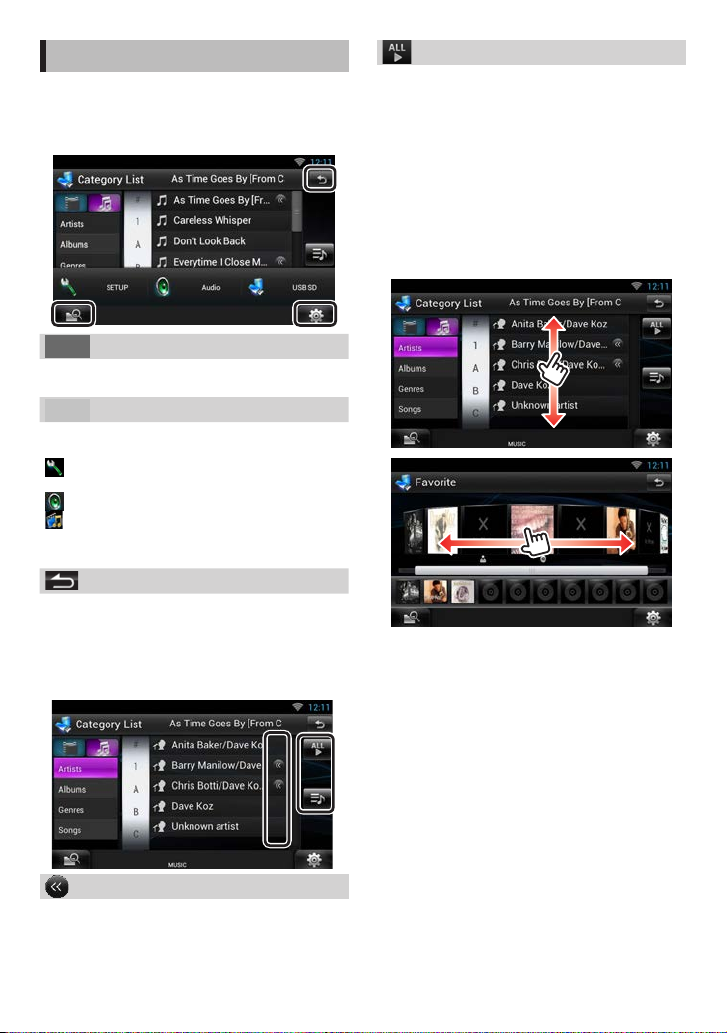
Спільні операції
Ñ Загальні положення
Є деякі функції, якими можна керувати з
більшості екранів.
(Змішаний пошук медіа)
Натисніть, щоб відкрити екран змішаного пошуку
медіа.
(Меню швидкого доступу)
Натисніть, щоб відкрити меню швидкого дост упу.
Меню складається з наступних елементів.
: Відображає екран меню НАСТРОЮВАННЯ
(SETUP).
: Відображає екран меню управління звуком.
: Відображає екран управління поточним
джерелом. В залежності від джерела,
властивості піктограм відрізняються.
(ПОВЕРНУТИСЯ)
Здійснює повернення до попереднього екрану.
Ñ Екран списку
В екранах списку є деякі функціональні клавіші,
спільні для більшості джерел.
і т. п.
Тут показані сенсорні к лавіші з різними
функціями.
В залежності від поточного джерела звукового
супроводу, його статусу та інших обставин склад
показаних к лавіш може змінюватися.
Приклади див. в розділі Екран списк у
(стор .24) в інструкції з експлуатації.
Ñ Прокручування гортанням
Можна прокручувати екран списку, гортаючи
екран вгору-вниз або вправо-вліво.
(Прокручування)
Натисніть, щоб прокрутити текст на екрані.
12 ñ Українська
